用lockdir锁定后换系统无法解锁,怎么办?
小编建议一些重启一下,然后应用以下的方法来试着解锁,看是否可行
方法如下:
方法一:
1.从7-Zip File Manager点进去上锁的文件夹.

2.删除desktop.ini.

3.再回到加密的文件夹,一路狂点进去就看到自己的文件了.
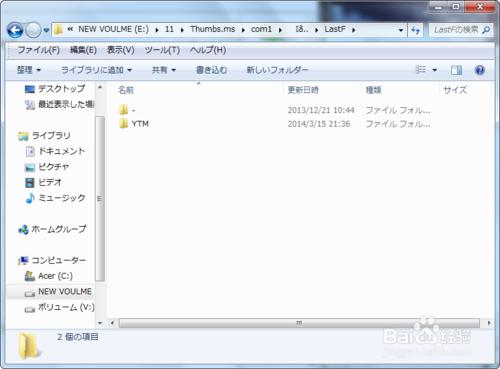
方法二:
1.先将系统的文件夹“查看”属性设置为“显示隐藏的文件和文件夹”
2.打开加密文件夹,可以看到3个文件夹分别是:
“Thumbs.ms”
“desktop”
“lockdir_setup”
我用的是vista,“Thumbs.ms”是一个打印机的图标,不用7-zip如果直接双击图标,进入的是打印机设置
3.用7-zip打开加密文件夹,接下来双击进入Thumbs.ms,里面是一个名为 com1.{d3exxxxxxxxxxxxxxxxxxxxxxx}的超长名字文件夹,双击进去,里面又是一层文件夹,名字是“[空格]..”,再直接双击进去。
进了一层又一层,到最后,终于进到最里面一层了,最后看到加密前的文件,右键用“复制到”把它复制到任意地方,加密的文件就这么简单的被找出来了。
方法三:
1.首先,打开你所被加密的硬盘.硬盘下有主文件(也就是要求你输入密码的文件)lockdir.exe.
如图.我使用的是G:\盘
2.显示系统隐藏文件,点选菜单栏的工具-文件夹选项-查看-把隐藏受保护的系统操作文件(推荐)这一栏的钩去掉.-出现提示.选择是.然后应用.确定.
我们发现G:\盘下多了两个文件,Thumbs.ms desktop.ini
第一个是伪装成打印机的样子,其实我们加密的东西都放在里面,我们以下的破解步骤主要是对它做处理,第二个不多说了,文件夹图标相关。
3.开始-->运行-->CMD 然后进入G文件夹。
4.键入:attrib -s -r -h Thumbs.ms 这一步主要是去掉 Thumbs.ms
的其他属性
5.运行完上面命令,我们发现Thumbs.ms
已经变成普通文件夹的图标,并且可以进入.
6.接下来就是关键了.如果你电脑中有7-ZIP.没有的话请到官网或者华军下载.
打开7-ZIP的文件管理器.找到已经是普通文件夹的Thumbs.ms.双击打开.然后会出现另外的文件夹.一直点击这个普通的文件夹.
直到到达最里面一层.就能看到自己的文件了.然后全选.复制.就可以了.~
方法四:
直接破解法
1.首先,示范:给D盘一个文件夹加密,暂时命名为 tttt
2.显示系统隐藏文件,我们发现tttt文件夹下多了两个文件,Thumbs.db desktop.ini 第一个是伪装成打印机的样子,其实我们加密的东西都放在里面,我们以下的破解步骤主要是对它做处理,第二个不多说了,文件夹图标相关。 ---> (如何显示系统隐藏文件 跳过,这步不会的看文章最底部)
3.开始-->运行-->CMD 然后进入tttt文件夹。
4.键入:attrib -s -r -h Thumbs.db 这一步主要是去掉 Thumbs.db 的其他属性
5.运行完上面命令,我们发现Thumbs.db 已经变成普通文件夹的图标,并且可以进入,为了方便,我们给Thumbs.db 重新命名为 t1
6.进入t1,发现有文件夹 sys ,注意:这个文件夹的名字后面有空格,直接对它进行重命名,我们改成t2
7.在命令提示符中 进入t2,发现有文件夹 system. 注意:名字有个. 在Windows下是打不开的 也不能直接重新命名
8.在命令提示符中 输入 dir /x 这命令相信谁都会吧
9.在命令提示符中 输入 REN SYSTEM~1 t3 ----> 主要是对system. 进行重新命名
10.我们发现,已经直接可以进入t3了,里面有一堆文件,其中有一个 Thumbs.db.{d3e34b21-9d75-101a-8c3d-00aa001a1652}
伪装成画图程序, 我们给它重新命名为t4,之后发现变成文件夹图标,双击进入,我们的文件都在里面。
如果以上的方法都行不通的话,那么现在解决这个问题最简单的方法就是看能否这个软件的作者和客服联系上,看有没有什么有效的解决办法。

